Apple Music is in 2016 opnieuw ontworpen om de app te stroomlijnen. Hoewel Apple erin slaagde om de app gemakkelijker te laten navigeren, is het nog steeds vrij eenvoudig om je om te draaien als je op zoek gaat naar muziek in Apple's uitgebreide catalogus met meer dan 40 miljoen nummers. Hier volgen enkele tips om bij te houden welk einde eraan toe is als je rockt met Apple Music.
Bekijk album met nummer afspelen
Wanneer je een geweldig nummer in een afspeellijst ontdekt, kun je slechts een paar keer klikken om het album te bekijken waarop het wordt weergegeven. In het paneel Nu afspelen ziet u de artiest en albuminformatie in rode letters onder de titel van het huidige nummer dat wordt afgespeeld. Tik op die rode letters en het huidige nummer blijft spelen terwijl Apple Music het album opent, zodat je de beschrijving kunt lezen (als die er is) en de tracklijst doorleest.
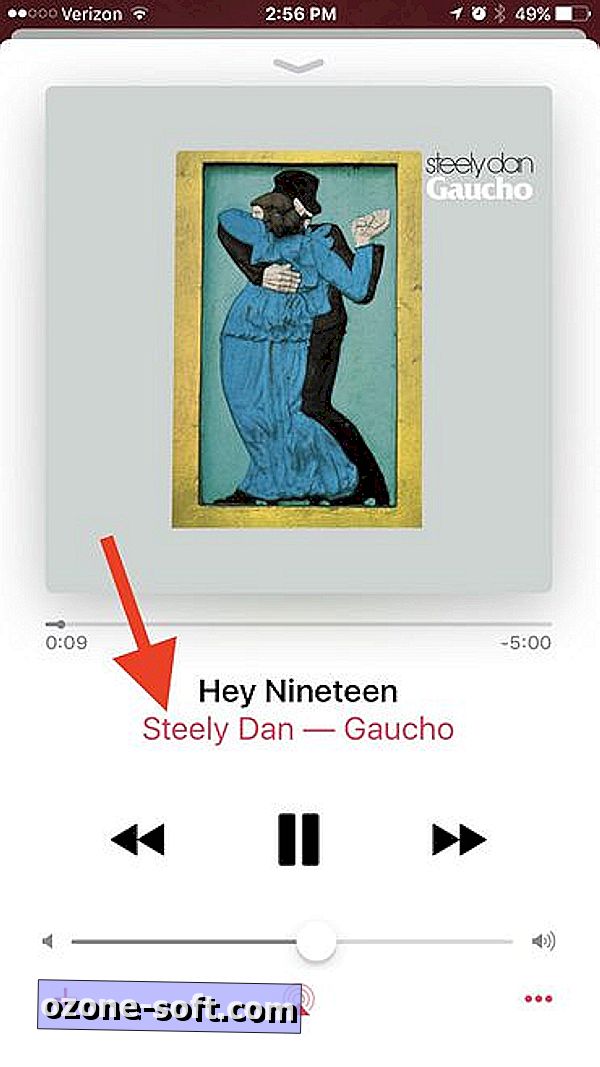
Toevoegen aan bibliotheek versus downloaden
Standaard voegt de " + " knop voor een liedje of de " + ADD " knop voor een album het toe aan je bibliotheek maar downloadt het niet voor offline gebruik, maar je kunt dit veranderen. Als je wilt dat alles op je tabblad Bibliotheek ook beschikbaar is als je geen mobiele of wifi-verbinding hebt, ga je naar Instellingen> Muziek en schakel je Automatische downloads in . Ik zou adviseren om dit alleen te doen als je een iPhone hebt met veel opslagruimte of als je bijzonder kieskeurig bent over wat je toevoegt aan je bibliotheek.
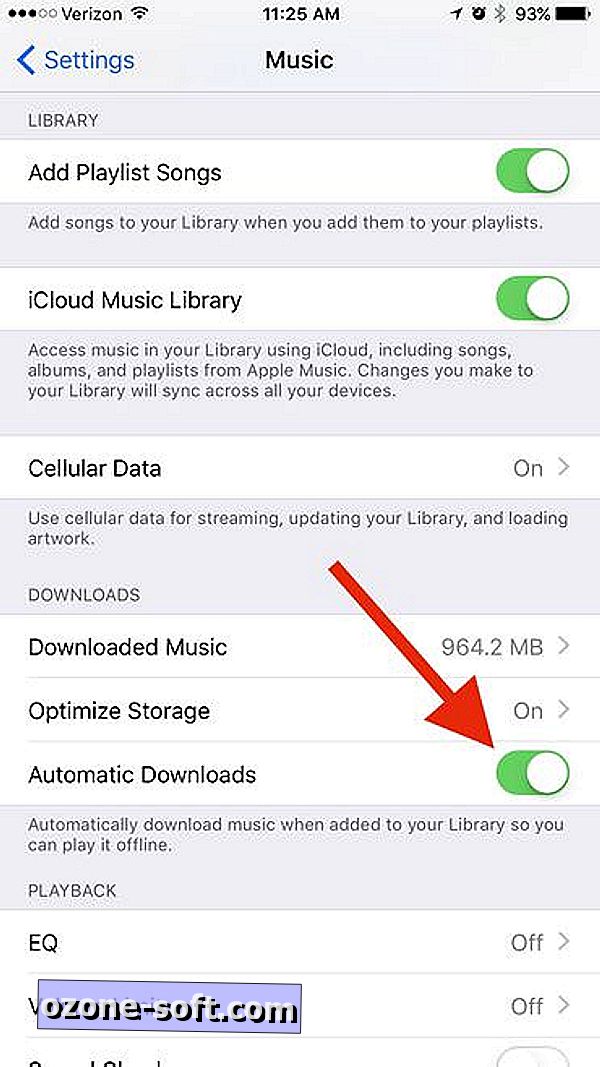
Pas uw bibliotheekweergave aan
U kunt kiezen welke koppen bovenaan uw bibliotheek worden weergegeven. Tik op het tabblad Bibliotheek en tik in de rechterbovenhoek op de knop Bewerken om te selecteren welke items u wilt toevoegen of verwijderen. Ik vind de Genre-header bijvoorbeeld nuttig voor mijn surfgedrag. En als je een fan bent van klassieke muziek, wil je misschien Composers laten zien.
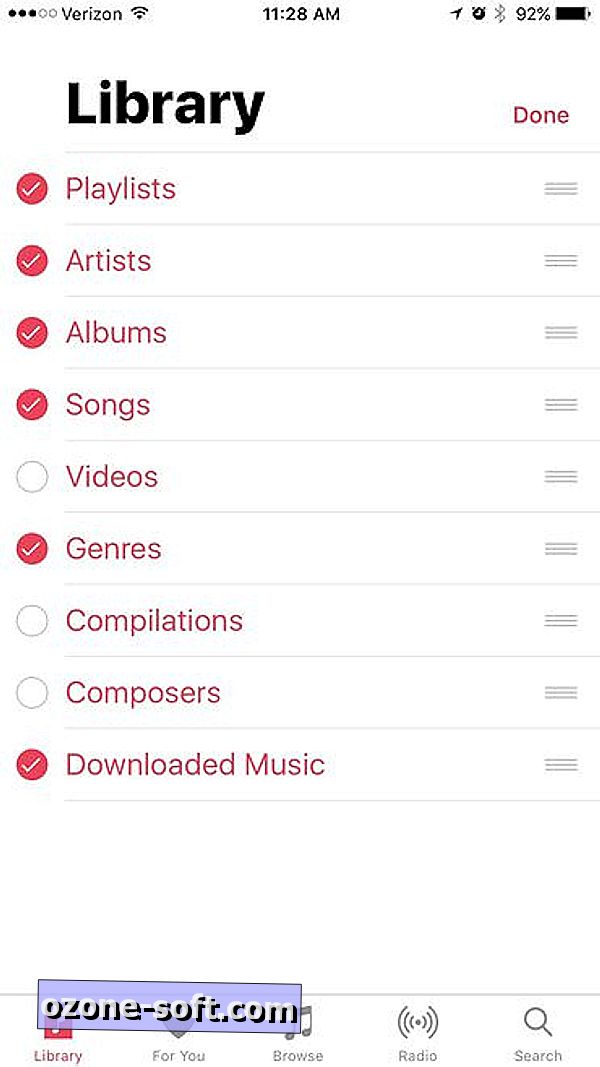
Sliep ook niet in de functie Sorteren wanneer u door de weergaven Albums of Liedjes van uw bibliotheek bladert. Tik in de rechterbovenhoek op Sorteren en om liedjes alfabetisch te rangschikken op titel van het nummer of de naam van de artiest. Op dezelfde manier kunnen albums gesorteerd worden op albumtitel of artiestennaam.
Beheers uw 3D Touch om het feest op gang te houden
Niets brengt een feest tot stilstand en roept meer gekreun uit dan het lied dat iedereen aan het groeven is abrupt te stoppen. En dit is per abuis te doen met Apple Music, vooral als je een iPhone met 3D Touch hebt. Als u een nummer naast elkaar wilt plaatsen, moet u 3D Touch gebruiken om het contextuele menu te openen met de opties Volgende en Volgende spelen. Als je 3D Touch-gebaar niet succesvol is en in plaats daarvan een simpele tik is, stopt het huidige nummer echter onmiddellijk, je gasten kreunen en het liedje dat je per ongeluk hebt getikt begint. Zorg ervoor dat je erg opzettelijk bent als je in 3D op een nummer tikt om het aan je volgende rij toe te voegen.
Oudere iPhones zonder 3D Touch hebben het in dit opzicht gemakkelijker; tik gewoon op de knop met de drievoudige stip rechts van een nummer om het contextmenu te openen om een nummer toe te voegen aan uw wachtrij.
Speel Volgende versus Later spelen
Wanneer u het contextmenu voor een nummer oproept, moet u weten wat de opties Volgende en Volgende spelen doen. Play Next voegt een nummer toe aan de bovenkant van je Up Next-wachtrij, ja, het wordt vervolgens afgespeeld, terwijl Play Later dit aan de onderkant van je wachtrij toevoegt.
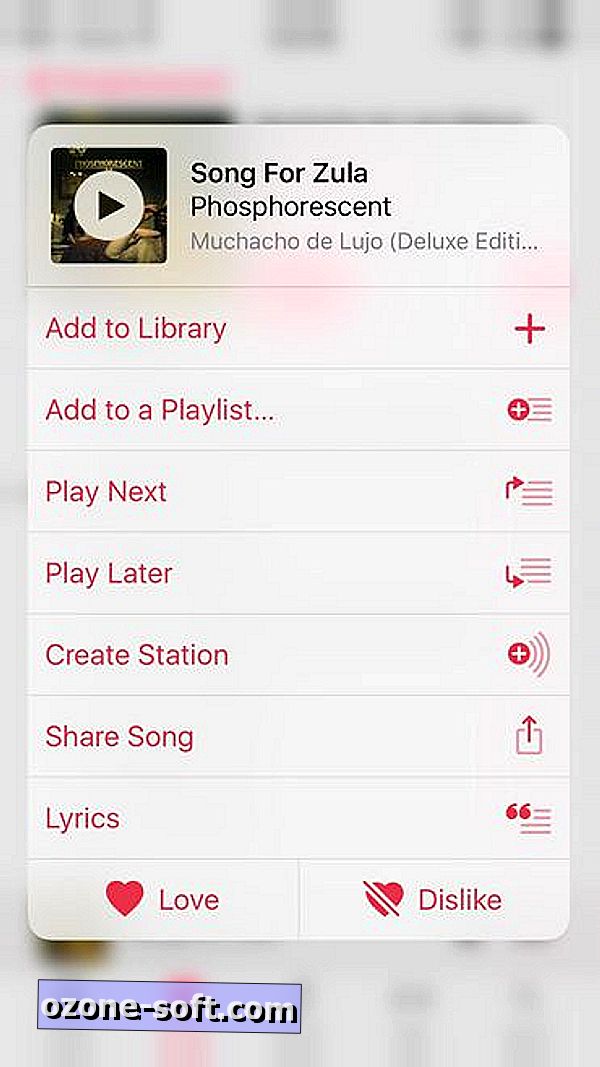
Maak je eigen radiostations
Apple Music kan zich ook gedragen als Pandora en een mix van muziek spelen op basis van een artiest, album of nummer. Voor een nummer is het eenvoudig. Tik in het contextmenu zoals hierboven beschreven op Create Station . Voor een artiest of album bevindt de knop Create Station zich achter de rode knop met de drievoudige stip rechts van de naam van de artiest of de omslag van een album.
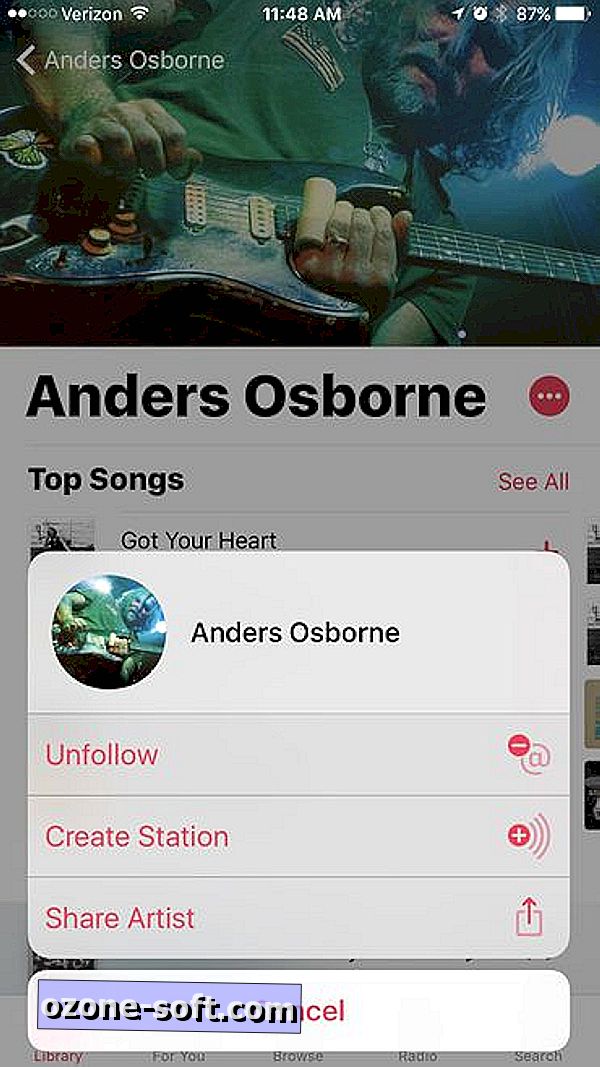
Helaas is er geen manier om een radiostation dat je hebt gemaakt te verwijderen. Ze worden gedumpt in het gedeelte Recent afgespeeld van het tabblad Radio, wat je geen optie geeft om je stations te organiseren of te verwijderen. Ik veronderstel dat als je een tijdje geen station speelt, het uiteindelijk van het recent afgespeelde raster af zal geraken, maar ik zou willen dat Apple me een manier zou geven om mijn stations en die voor mij te bewerken.
Blader naar beneden voor shuffle en herhaal
Je vraagt je misschien af waar de shuffle- en repeat-opties verdwenen zijn. Vóór het herontwerp van de app dit jaar waren ze direct beschikbaar in het paneel 'Nu spelen'. Nu moet je een beetje naar beneden scrollen om Shuffle en Repeat te zien. Je krijgt ze te zien voor de songtekst en ruim voor je wachtrij 'Up Next'.
DJ Siri
Je kunt Siri gebruiken als je Apple Music DJ. U kunt Siri vragen om u een nummer, een album of een afspeellijst te laten spelen, maar u kunt ook meer geavanceerde zoekopdrachten uitvoeren. Siri kan optreden als een digitale Casey Kasem en de hits van elk jaar spelen. Vertel Siri, "Speel het nummer 1 nummer uit 1989" of "Speel het nummer 1 nummer van september 1984, " bijvoorbeeld. Je kunt Siri ook vertellen "De rest van dit album te spelen" en Siri zal alle andere nummers van het album van het nummer dat momenteel wordt afgespeeld in de wachtrij plaatsen.
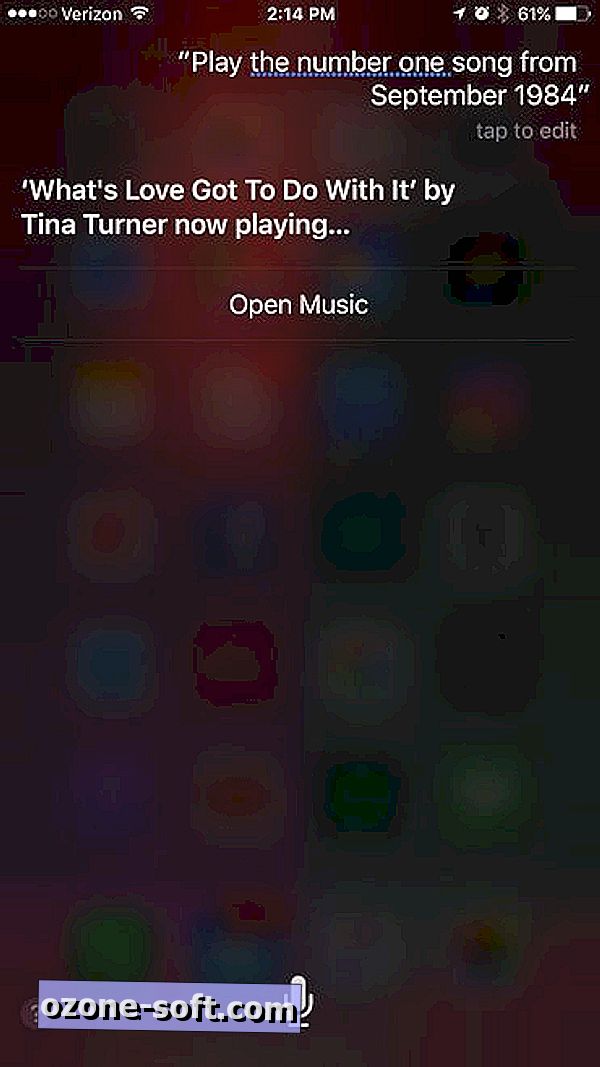
Gebruik zoekfilters voor snellere zoekopdrachten
Overzie de twee zoekfilters - Apple Music en Your Library - niet wanneer u naar een nummer of album zoekt. Apple Music is de standaardoptie, maar als je jezelf een fatsoenlijke muziekbibliotheek hebt gebouwd, kun je snel een beroep doen op je zoekdoel door Jouw bibliotheek te kiezen.
Kies een EQ-profiel dat bij uw muziek past
Haal het maximale uit uw home theatre-luidsprekers of dure hoofdtelefoons met behulp van de ingebouwde equalizer in iOS. Ga naar Instellingen> Muziek> EQ en je kunt kiezen uit 23 EQ-profielen. Houd er rekening mee dat uw EQ-selectie blijft bestaan totdat u iets anders kiest. Het is niet slim genoeg om bijvoorbeeld het Hip Hop-profiel voor Jay-Z's "4:44" toe te passen en dan over te schakelen naar het nieuwe "Villains" -album van Rock for Queens of the Stone Age.
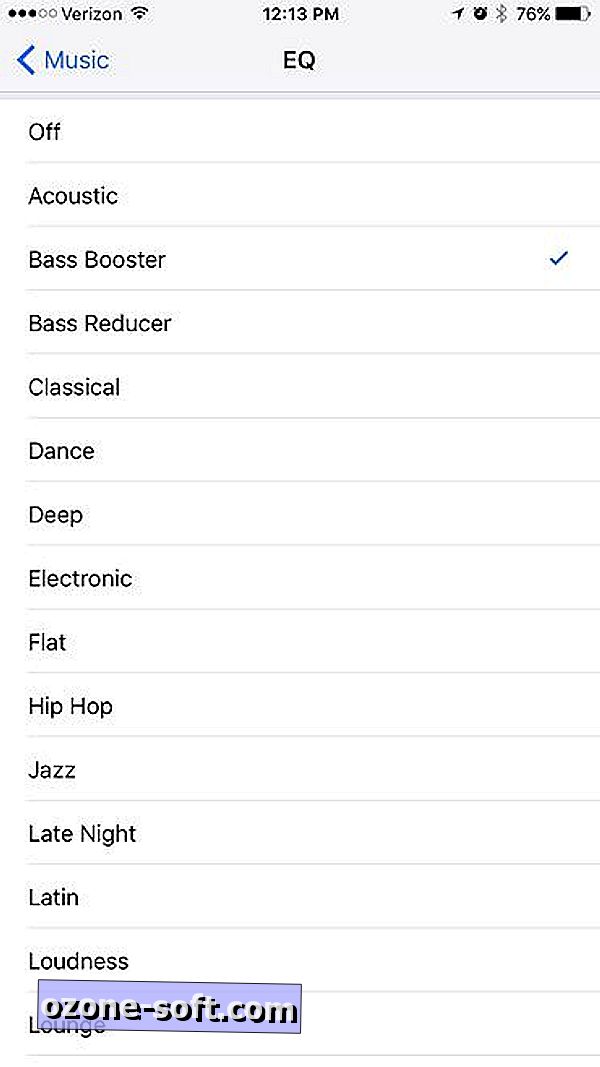
Bonustip: 3 manieren om te voorkomen dat iOS-meldingen het afspelen van muziek onderbreken













Laat Een Reactie Achter